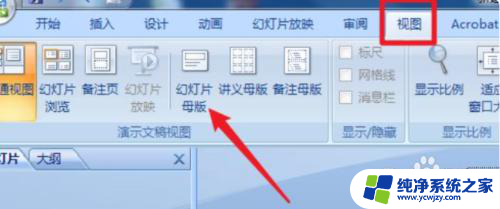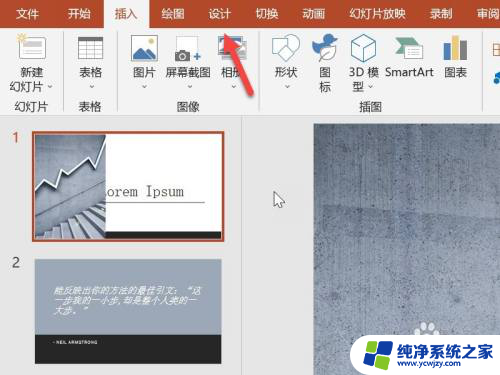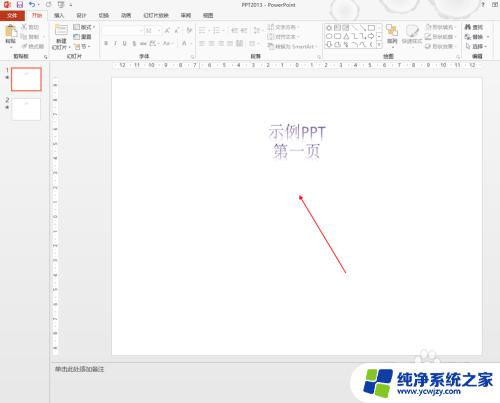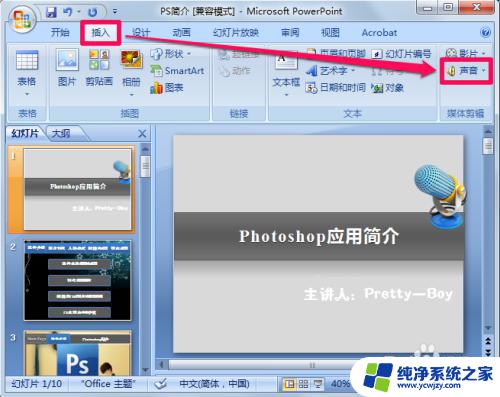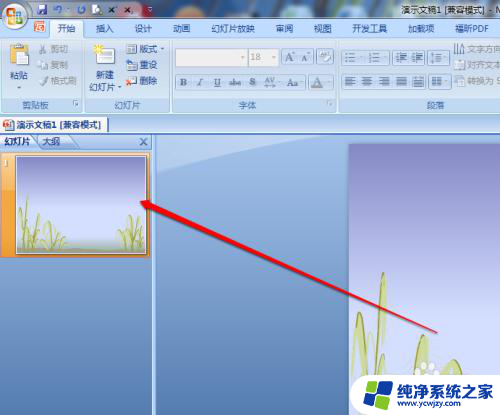ppt怎么一次性换背景 PPT怎么同时更改所有幻灯片的背景
ppt怎么一次性换背景,在现代商业和教育领域,PPT(即演示文稿)已成为一种不可或缺的工具,当我们需要为整个演示文稿更换背景时,可能会感到繁琐和耗时。幸运的是有一种简单而高效的方法可以帮助我们一次性更改PPT中所有幻灯片的背景。通过掌握这一技巧,我们可以节省大量时间和精力,使我们的演示文稿更加专业和吸引人。接下来我们将详细介绍如何实现这一目标。
方法如下:
1.我们打开一个PTT发现背景全是白色的,我们需要统一把背景改了。改成其他颜色或者图片,这个时候一两张还能改,但是幻灯片一多,几十张上百张就很麻烦了。
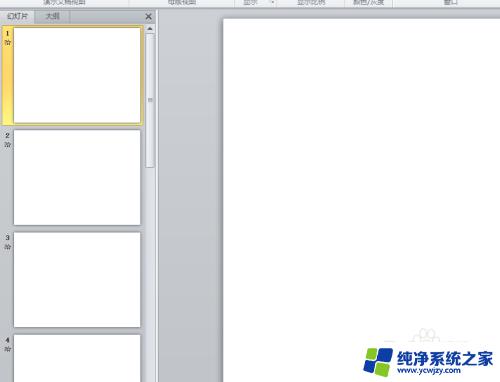
2.我们这个时候就会用到幻灯片母版的功能,我们在菜单栏找到视图,在视图下找到我们需要用到的幻灯片母版。
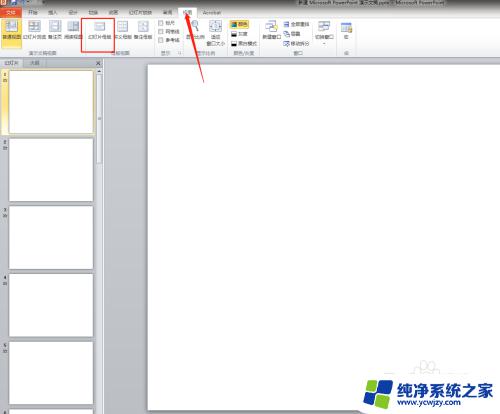
3.我们点击幻灯片母版,会出现这个界面,我们在这个界面就可以修改背景颜色和置入图片了,我们把背景填充图案,全部的幻灯片都发生了变化。我们设置好了退出母版视图就行了,全部的幻灯片都是这个背景了。
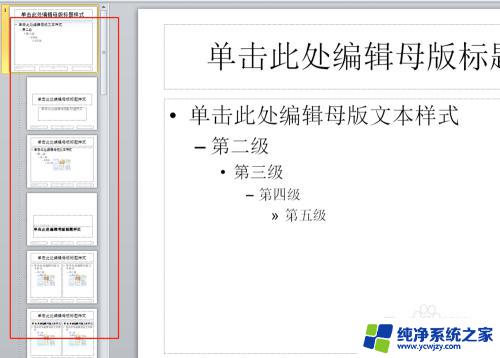
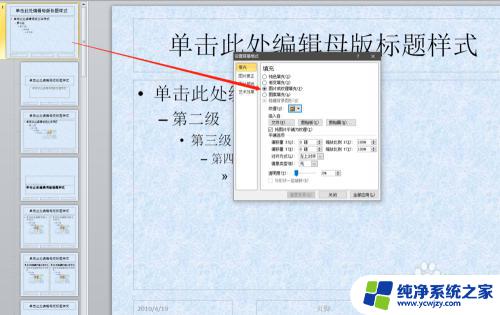
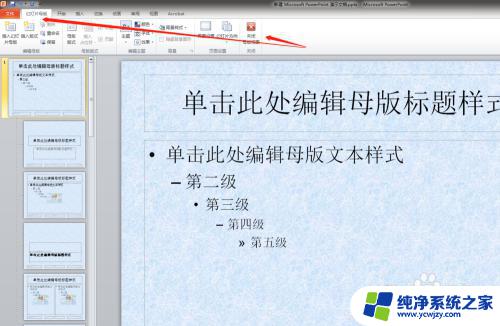
4.我们仅仅是设置统一的背景我们还可以直接在幻灯片右键,设置背景格式。我们选择一个渐变,也可以纯色或者图片,我们设置好了点应用全部,全部的幻灯片都变了。
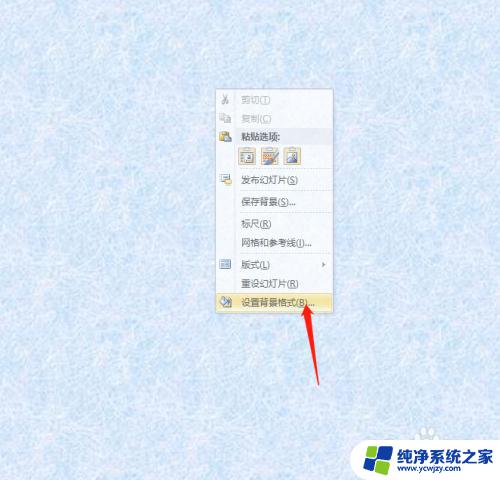
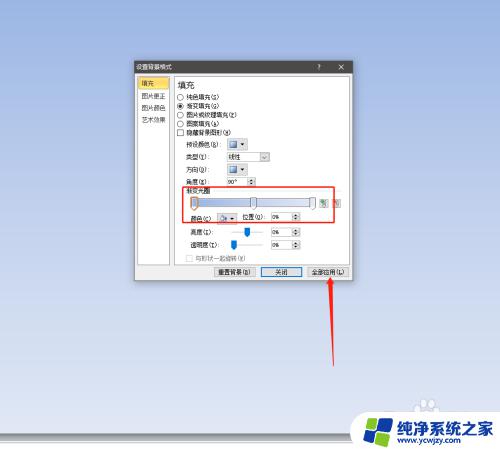
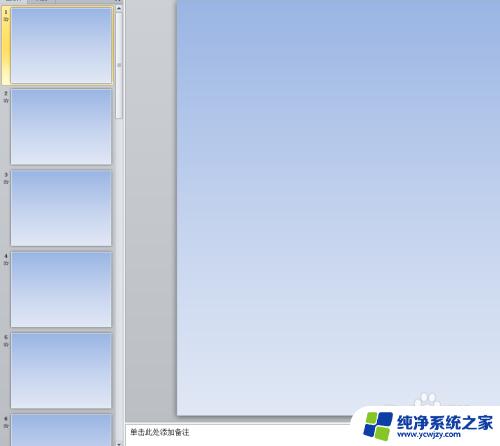
5.我们如果在全部的幻灯片加个LOGO或者加个元素我们还是需要用到母版功能,我们进入母版视图。把LOGO或者元素加到合适的位置,然后会发现全部的幻灯片都有了,我们退出母版视图,然后幻灯片全部都加上这个元素了。
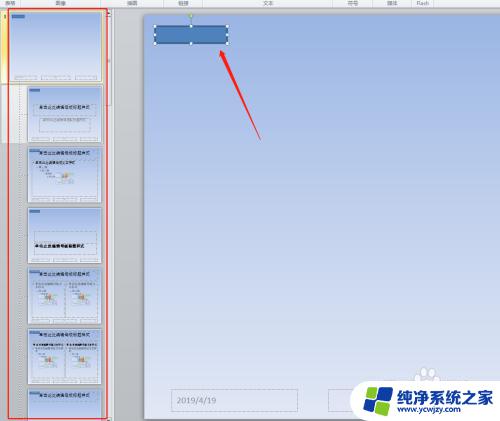
以上就是如何一次性更改ppt背景的全部内容,如果您还有不清楚的地方,可以参考小编的步骤进行操作,希望这对您有所帮助。